手把手教学:威联通NAS安装OpenWRT+Win10,网管、PT、下载、影音十项全能
前言
NAS能干啥?为啥要用NAS?
我的理由有两点:一是完全可控,数据安全。二是空间拓展,上不封顶。
相比公共网盘,NAS中存储的数据的所有权和控制权完全属于用户,而网盘的数据是存储在运营商那里,用户不拥有数据的完全控制权。NAS的数据,私密性较高,而网盘存在数据被和谐或者停止运营的风险。

存照片、影视库、音乐库、文件备份,这些只是常规功能,在NAS系统内即装即用,如果你能折腾起来,进阶版的软路由、虚拟机、服务器也能轻松搞定。
一、设备选择
使用设备:威联通TS-464C2
硬盘:东芝14T+西数4T
威联通TS-464C2的外观设计简约紧凑,整体采用黑色调,造型比较方正,线条流畅,非常适合放置在家庭或办公环境中。此外,TS-464C2的体积小巧,不占用过多空间,非常适合桌面或小型空间使用。

TS-464C2的配置相当强大。它搭载了Intel N5095四核处理器,睿频可达2.9GHz,可以提供出色的多任务处理能力。同时,它还配备了8GB DDR4内存,并且双内存插口,后续可以自己再加一条,16G内存可确保流畅运行各种应用程序。

存储方面,TS-464C2提供了4个SATA 6Gb/s硬盘位,并支持2个M.2 NVMe SSD,M.2 SSD用来作为硬盘高速缓存,可以提升小文件的读取体验,四个标准盘位,容量拓展超级轻松。

接口部分,它配备了2个2.5G网口,支持Port Trunking链路聚合和SMB Multichannel,可提升传输性能,也为折腾软路由提供更多可能。2个USB 3.2 Gen 2接口和1个USB 2.0接口,可提供10Gbps的传输能力,并支持多种USB设备和外部存储设备。此外,它还配备了一个HDMI 2.0接口,可以连接显示器或电视,方便用户观看高清视频。

实测在2.5G网口加持下,SSD硬盘的读写速度能跑满500MB/s,这个速度在局域网内实现大文件,播蓝光大盘不成问题。

系统方面,威联通的QTS操作系统,功能越来越完善,小白也能轻松入门,非常易于使用。在进行多任务处理时,TS-464C2因为处理器更强,再加上大内存,表现得非常流畅,无论是进行大规模的数据备份还是各种应用,都能轻松应对。此外,TS-464C2还支持VM虚拟机、Docker容器等扩展应用,满足老司机各种折腾需求,本次的软路由和虚拟机Win10就是基于本机器的强大性能支撑。

二、安装软路由OpenWRT
软路由镜像下载:
OpenWRT版本非常多,其中恩山论坛有很多大佬发布的持续更新的固件非常给力,集成了大部分小白能用到的功能,所以建议直接从这里下载,我这里推荐一个站内比较火的持续更新的版本
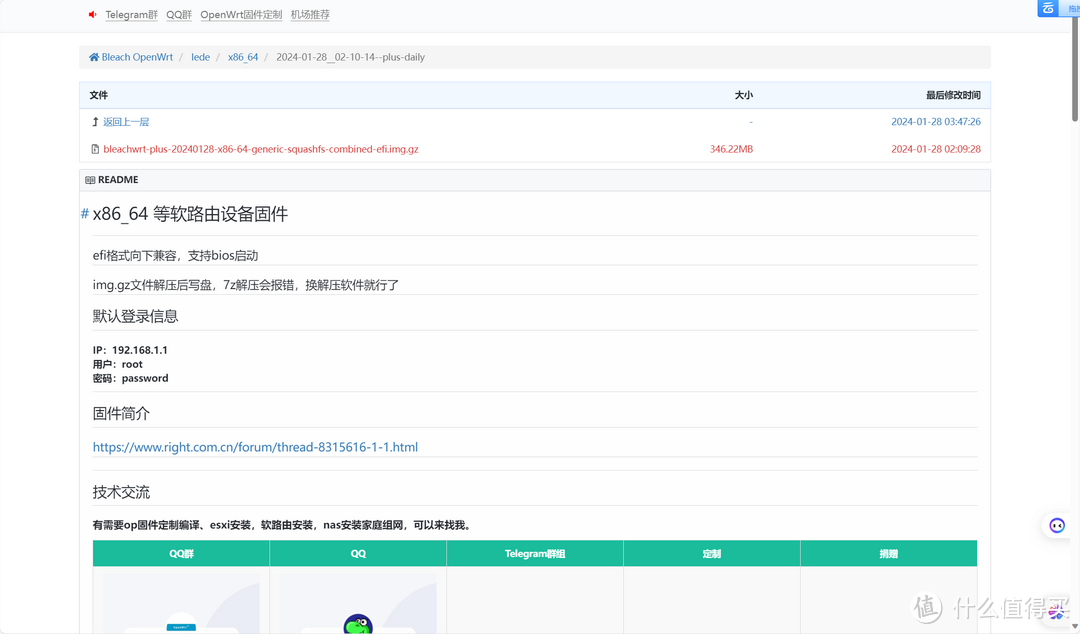
不过这种文件格式不适用于NAS虚拟机直接安装,需要自己转换下格式。下载后,得到一个GZ结尾的文件,利用解压软件打开,解压出来就是img文件,然后将此文件通过StarWind V2V Image Converter软件转换成VMDK格式。文件转换格式选择下面框选的类型。
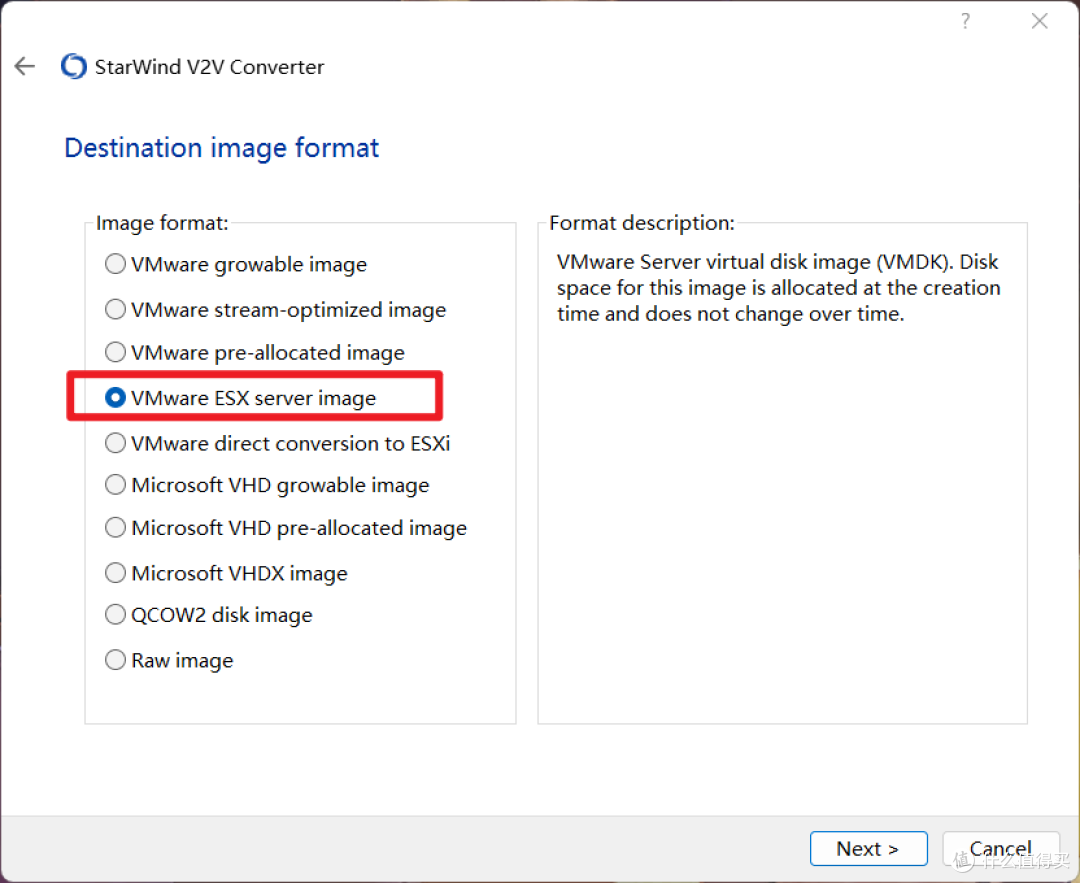
文件格式镜像转换
打开App Center,找到Virtuallzation Station,通过虚拟机来安装。
官方虚拟机直接可以转换文件格式,将下载好并解压的文件拷贝到NAS中,任意文件夹都行,方便你找到就可以。
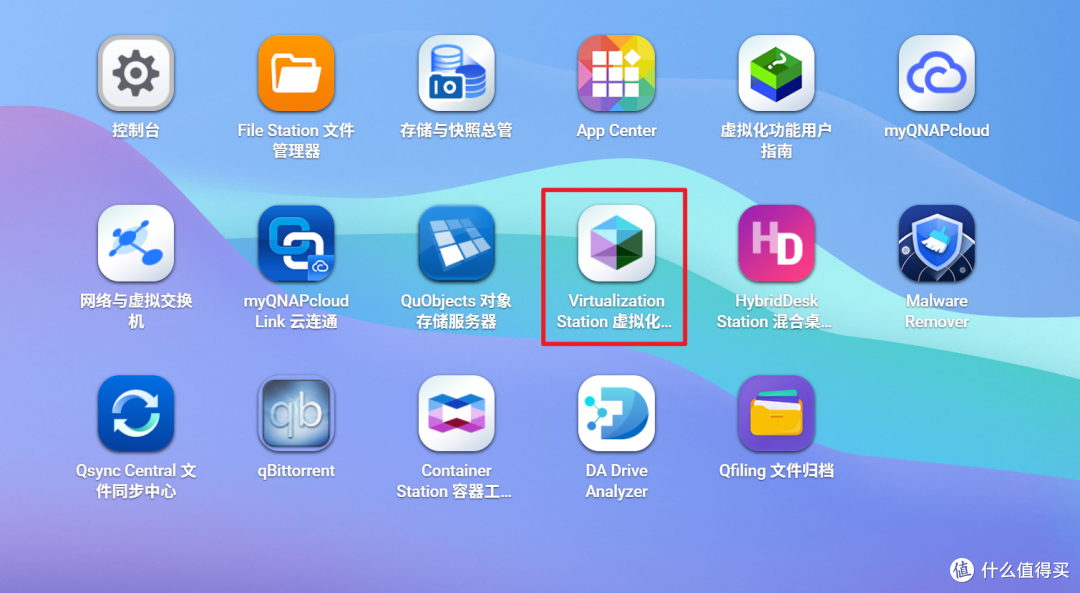
软件右上角,找到导入——映像转换器,选择前面转换的.vmdk镜像文件,设置到自己定义的某一个文件夹,他会在文件夹内产生一个.img结尾的镜像文件
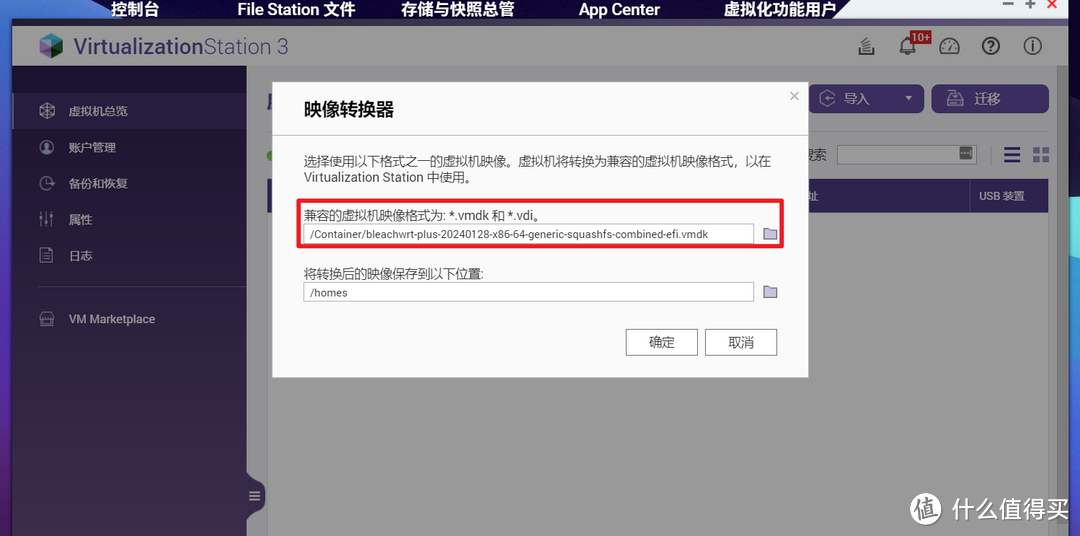
等待转换完成即可。
建立虚拟机
点击“创建虚拟机”按钮。
在弹出的界面中,输入你想要命名的虚拟机名称。
在“磁盘位置”选项中,选择“使用现有映像”。
浏览文件夹,找到并选择由转换器保存的地址。
选中之前生成的.img文件。
注意设置虚拟机的网络选项,确保它与你要使用的网卡相匹配。
对于操作系统和其他设置,可以保持默认设置。
根据需求分配CPU和内存资源,一般来说,建议选择默认设置,至少分配双核处理器和1GB内存。
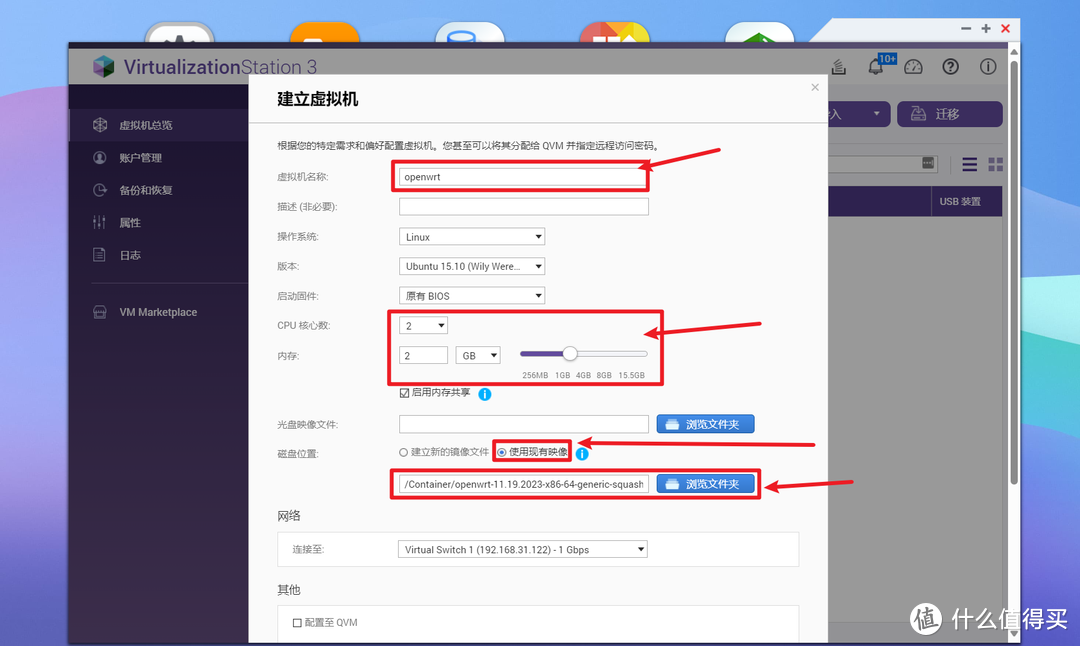
威联通QNAP的openwrt可以设置两种路由模式,一种为旁路由模式,一种是主路由模式。威联通TS-464-C2有双2.5G网口,性能也足够强劲,所以用来做主路由也是完全没问题的,网络模式如下:
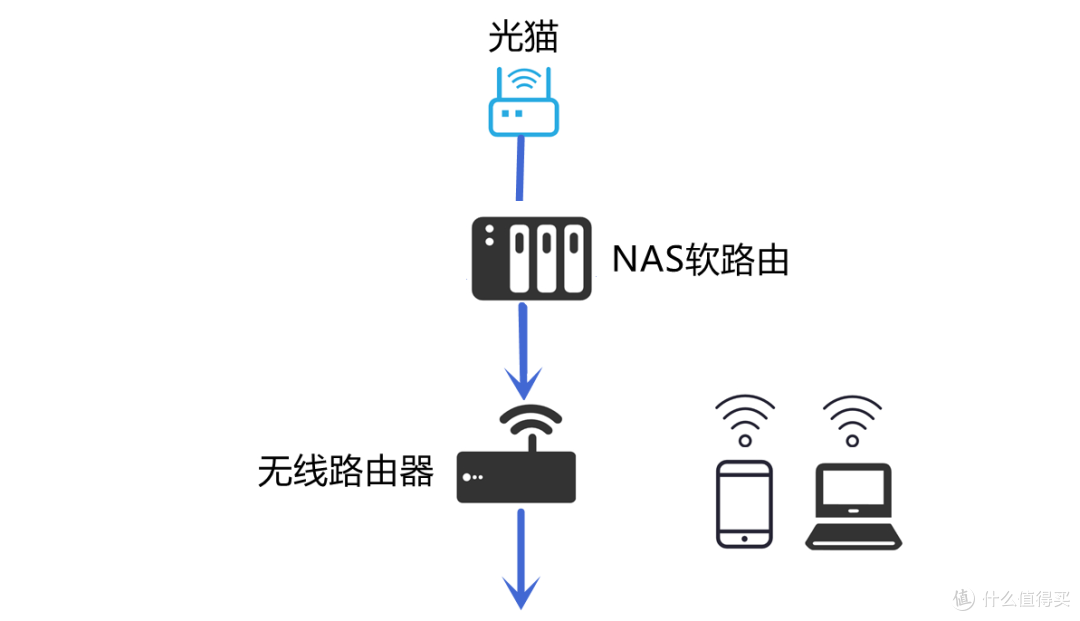
不过,因为走线问题,我这里还是用做旁路由,只需要将旁路由设置为“默认网关”后,网络数据会通过192.168.0.254这个旁路由再进入电脑,实现了各种op的功能。网络拓扑如下:
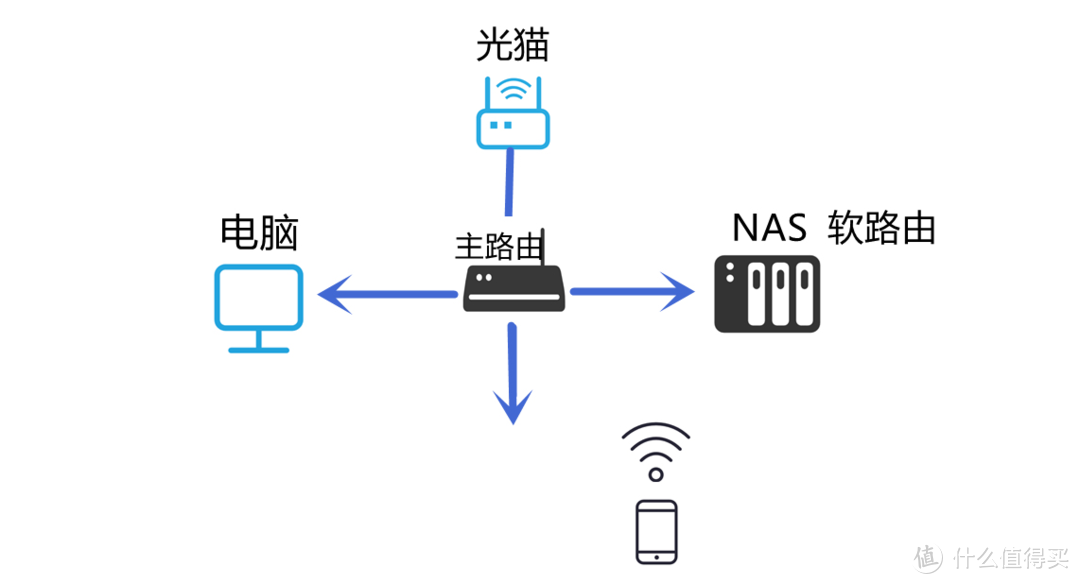
配置旁路由
虚拟机建立后,点击开机键开机,不过目前还没法进入UI界面,需要简单配置一下。
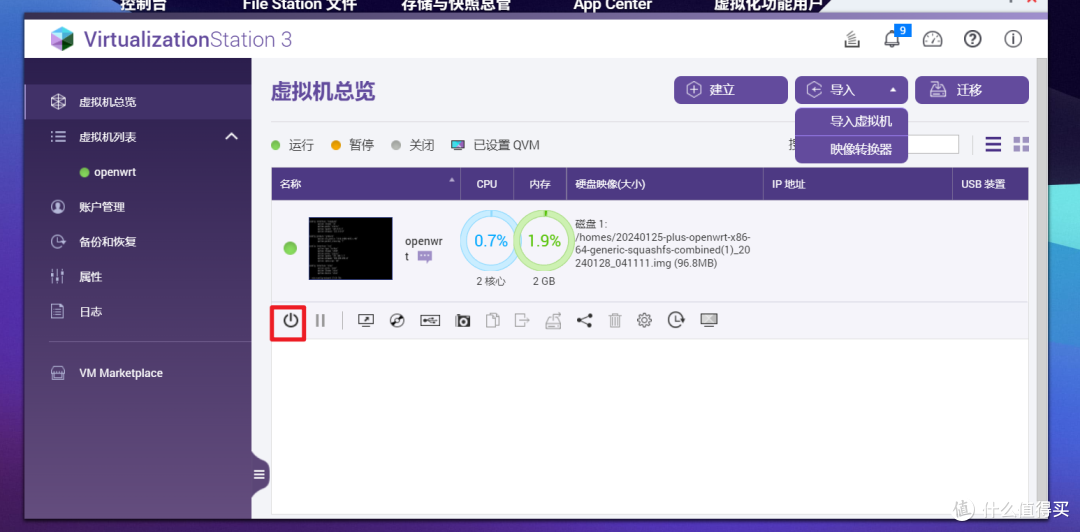
点击虚拟机,进入命令页面,输入192.168.1.1,这个是默认的管理界面。然后出现root开头的, 就是进入配置界面啦。
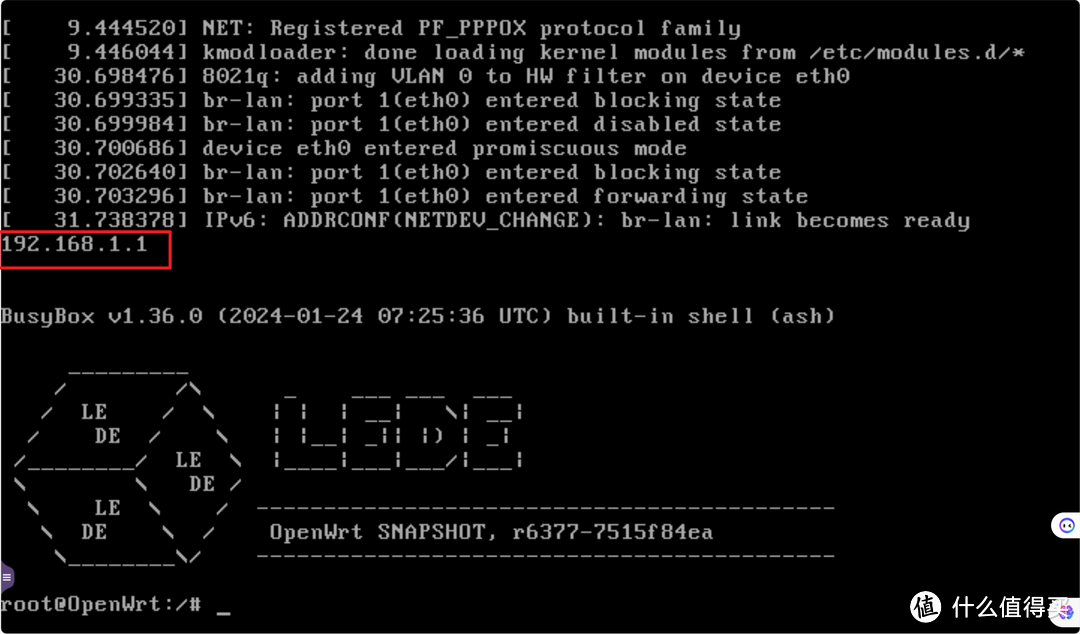
进入linux命令行,再输入vi /etc/config/network。后面是设置的路径名字,注意空格和斜杠一个都不能少。这一步是修改IP,方便进入后台管理。
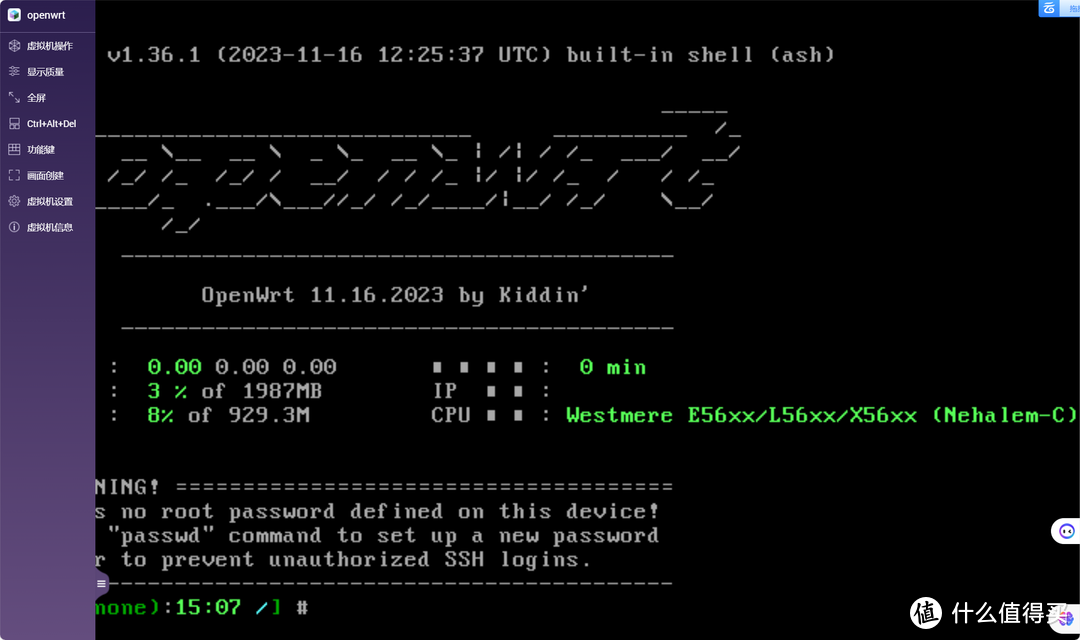
输入之后进入下面界面,可以看到向下移动到config interface ‘lan’一行,将下方原本的ipaddr改成你自己网段地址,为他分配一个固定的地址,这个是你管理的后台地址,所以需要分配一个记得住的,并且不重复的。这里直接输入是没办法修改的,操作方法是,先按“i”,会进入普通的文字编辑模式,按ESC退出编辑模式。
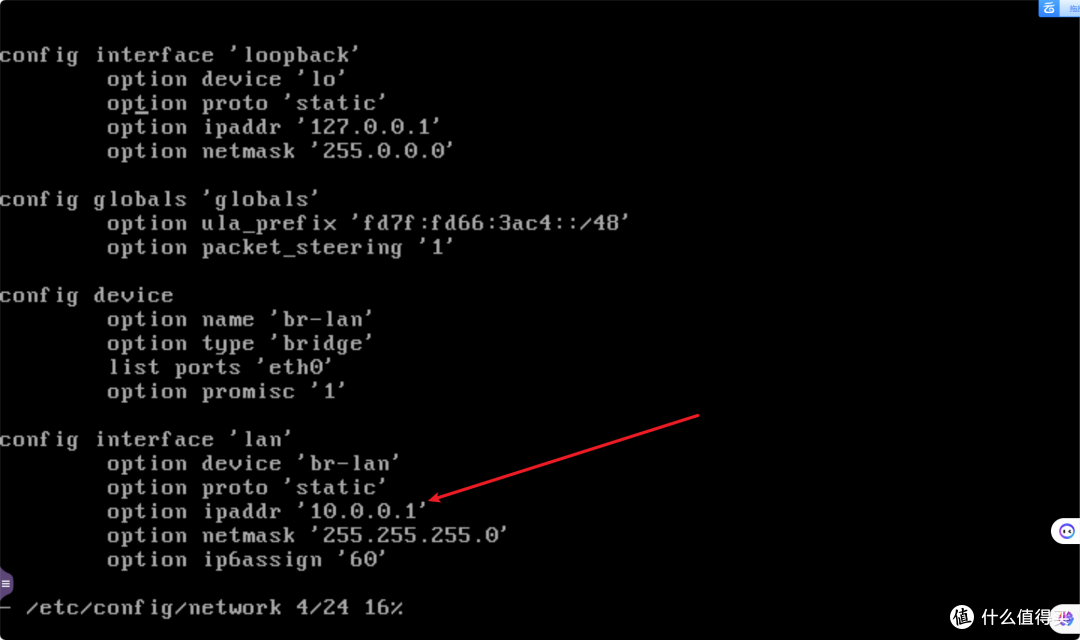
这里我修改的是192.168.31.199,光标移动修改完毕后,然后输入“冒号”进入另一个模式,看屏幕左下角会出现光标,输入“wq”回车就保存退出了。然后输入reboot,即可重启,等待一段时间,就能通过刚才你修改的那个IP地址进入后台啦。
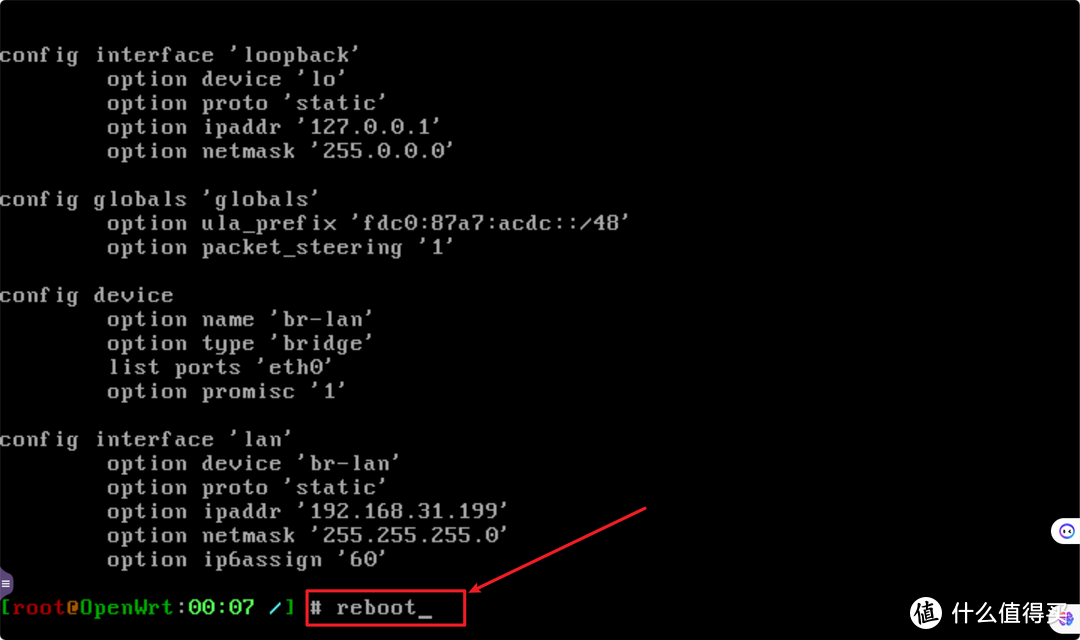
修改LAN口
现在在浏览器中输入你前面设置的旁路由固定ip地址就可以访问进去了。我当时设置的是192.168.31.199,直接浏览器输入,就能看到登陆界面。默认密码是password,固件下载页面有写。输入后可以进入配置页面。
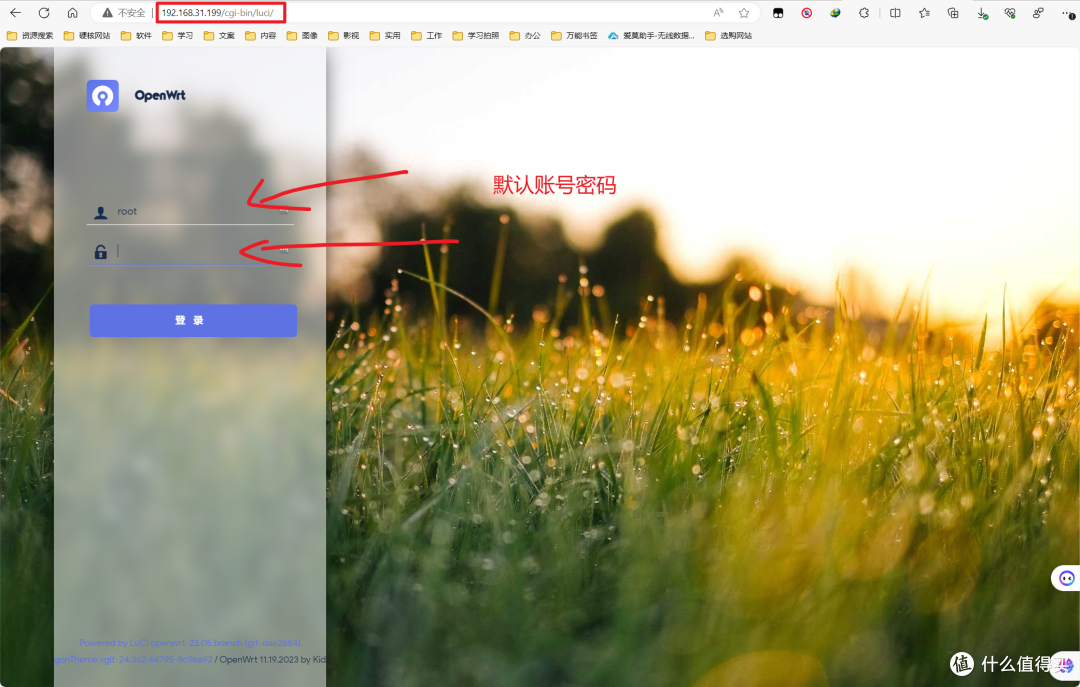
openwrt的UI界面。
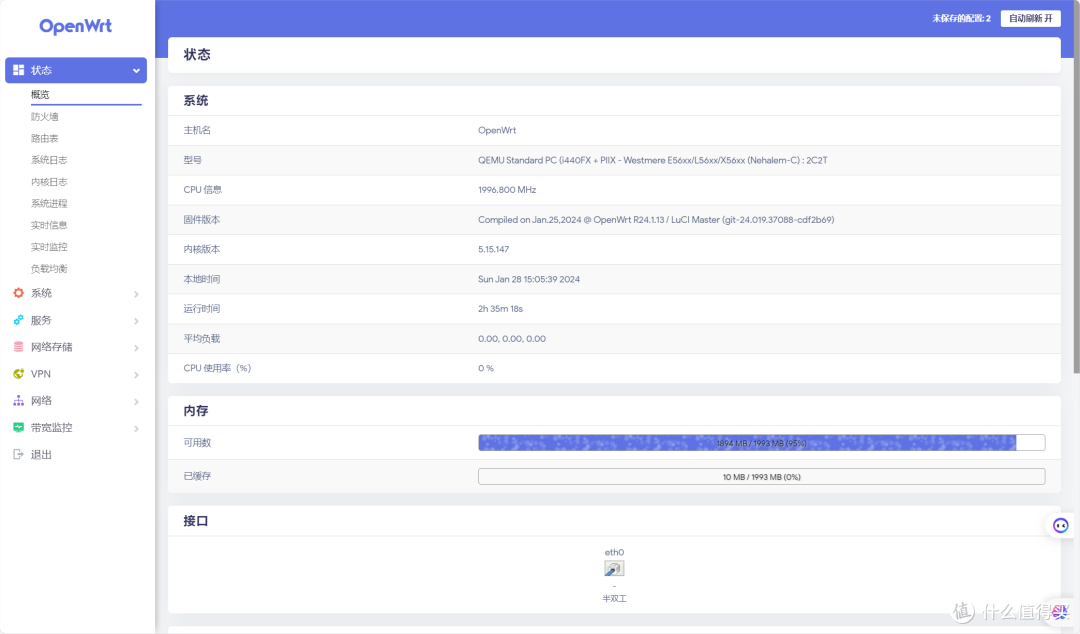
配置需要修改,网关设置为自己的主路由网关,我这里就是192.168.31.1。
DNS服务器可以设置自己宽带运营商提供的,也可以直接输主路由地址。
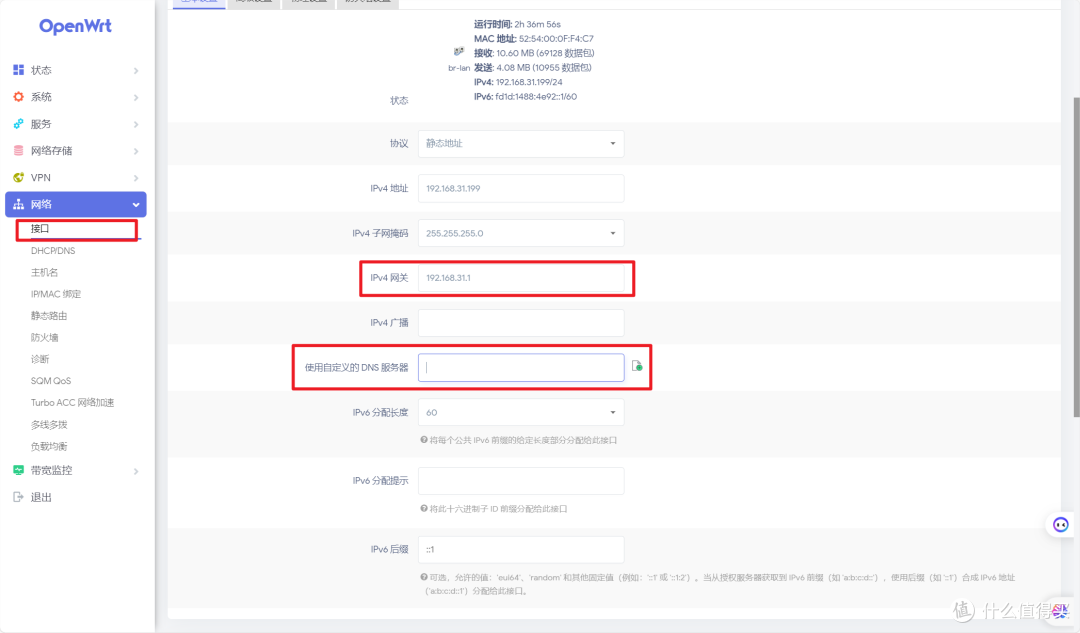
DHCP选项最好关掉,以免配置混乱,这几项设置好即可保存。
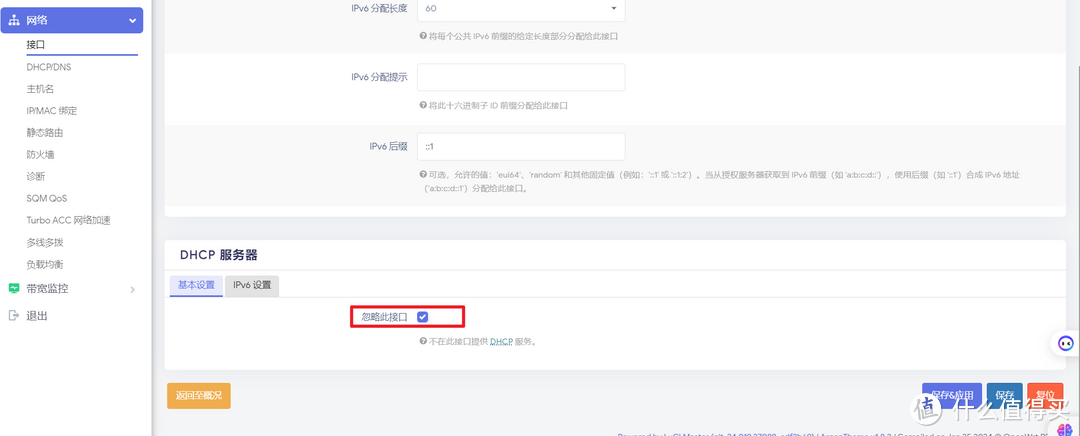
设置好之后,Openwrt基础功能就搞定了,这个版本内置了很多应用,如ADGuard Home、DDNSTO等。当然还有魔法用的OpenClash,Frp内网穿透等。
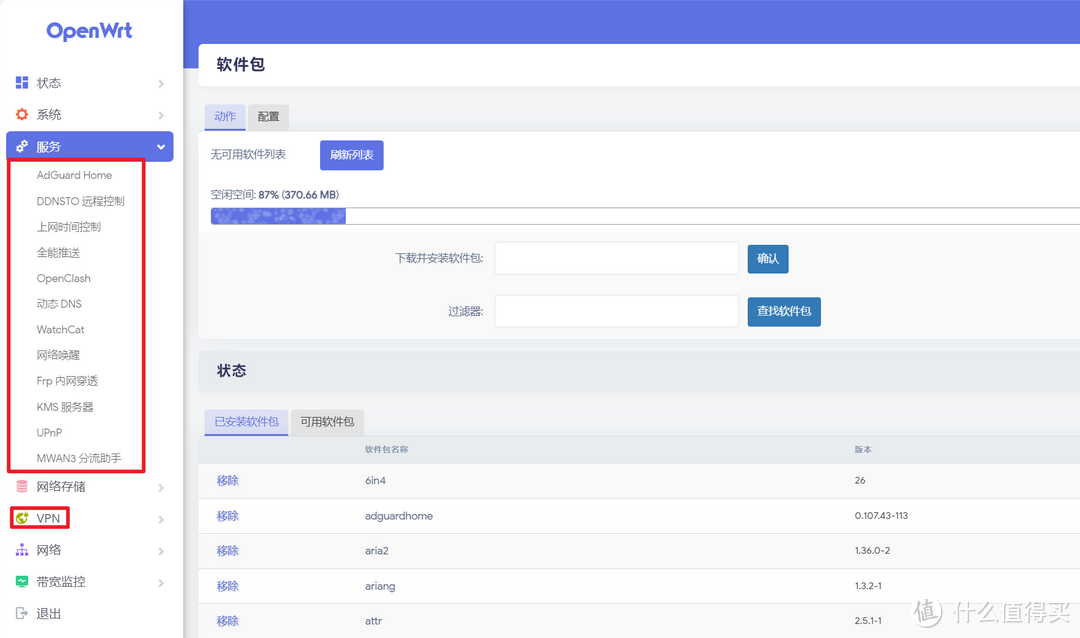
配置电脑、手机网络
如何让电脑或手机,通过旁路由进行上网?实现各种游戏加速、穿透、梯子功能。
可以再网络直接修改电脑的网络适配器,将默认网关的地址固定为旁路由地址即可,手机也是一样设置,手动IP即可,这里的DNS服务器选择旁路由或主路由、第三方都可。
手机同样的操作即可。
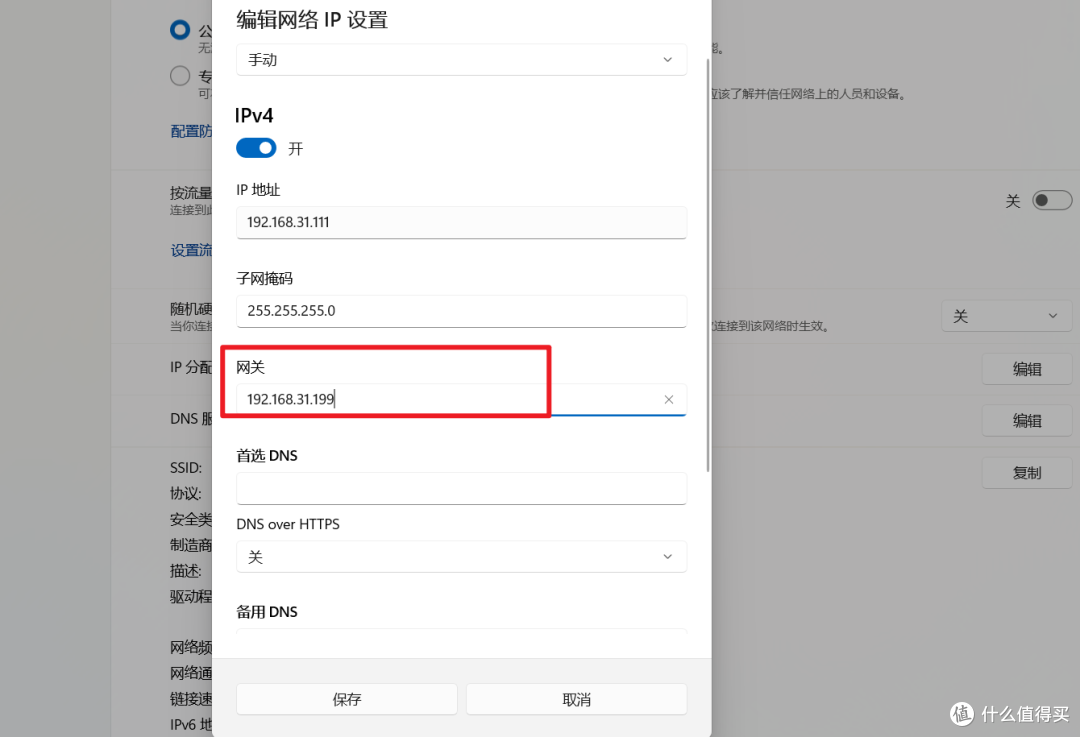
三、Windows系统部署
下载虚拟机专用Win10系统镜像
系统镜像下载精简版,除了省空间之外,更多考虑到不过多占用NAS性能,满足日常挂机、下载、远程使用就行。这里推荐国内大神的精简版镜像,或者你也可以自己去各大论坛找相关的系统包。
下载好之后,把镜像包导入到NAS文件目录下,打开文件总管,挑个位置创建文件夹备用。一个作为安装目录,一个存放ios镜像文件。
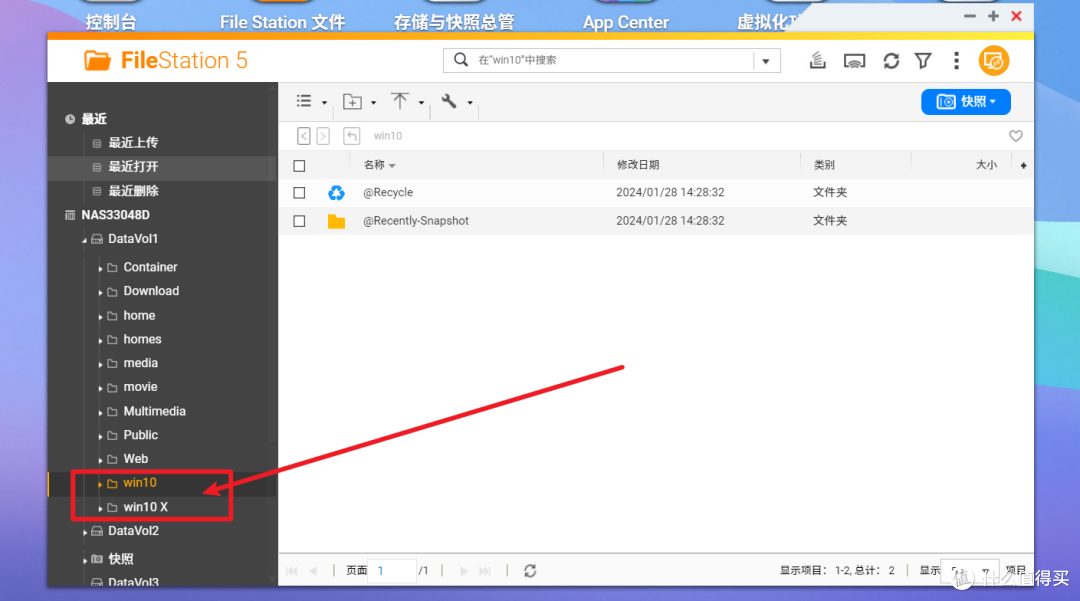
创建虚拟机
在Virtualization Station创建虚拟机,配置如下,名称可以自定义,CPU、内存可以按需分配。光盘映像选择传输的那个文件夹,磁盘位置选择之前建立的文件夹即可。
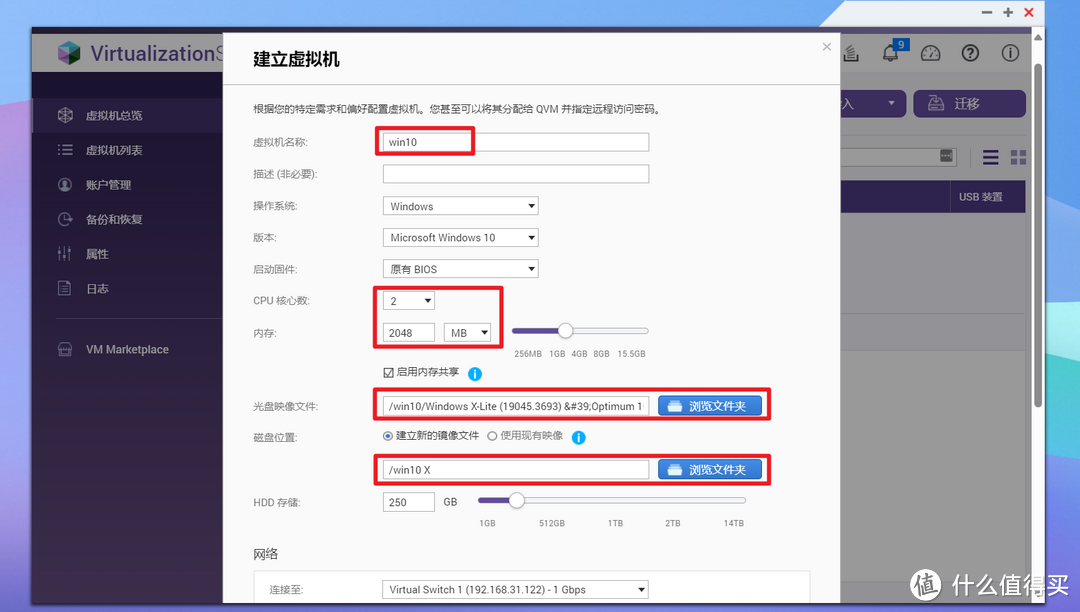
系统安装配置
点击虚拟机,进入系统安装界面,这个界面设计相当酷炫。

点击安装,一路Next,直接安装进设置的硬盘。
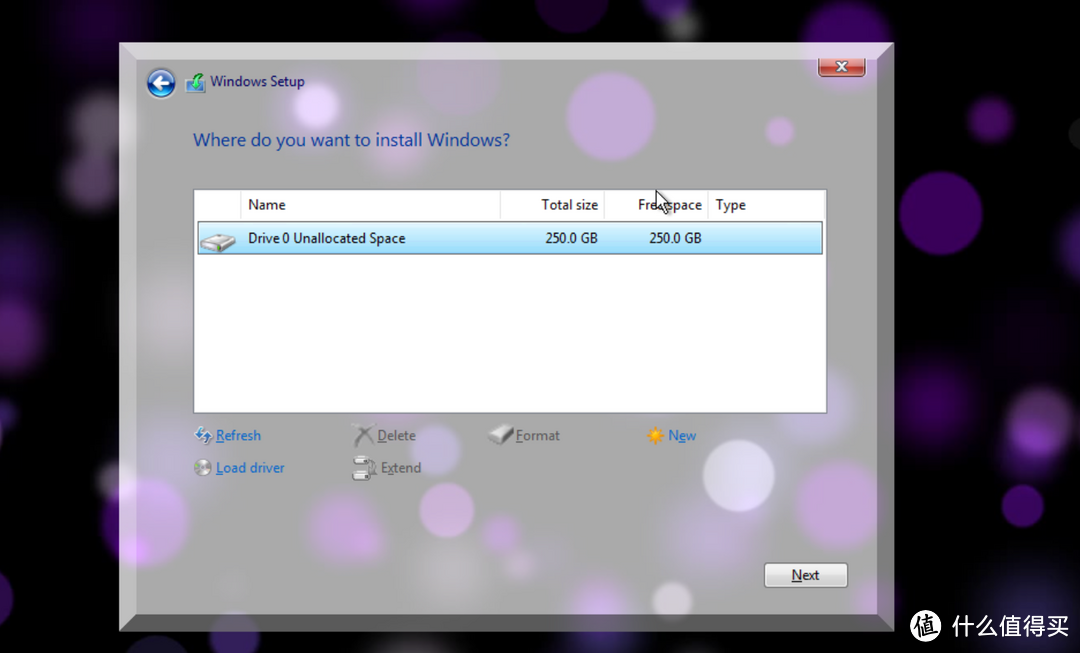
这一步跟普通电脑安装系统差不多。
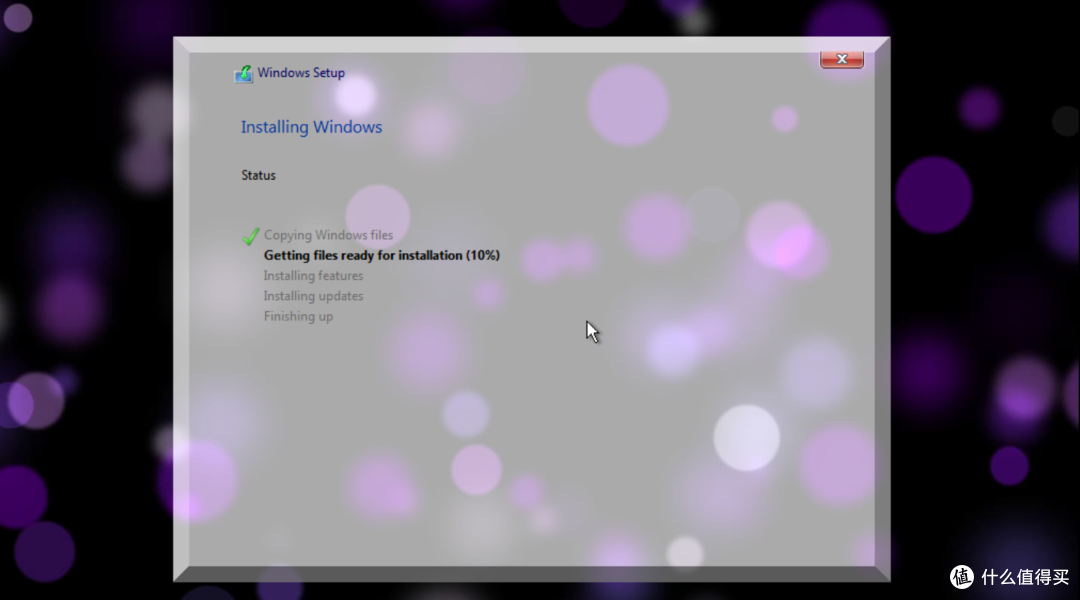
安装后进入Windows界面。
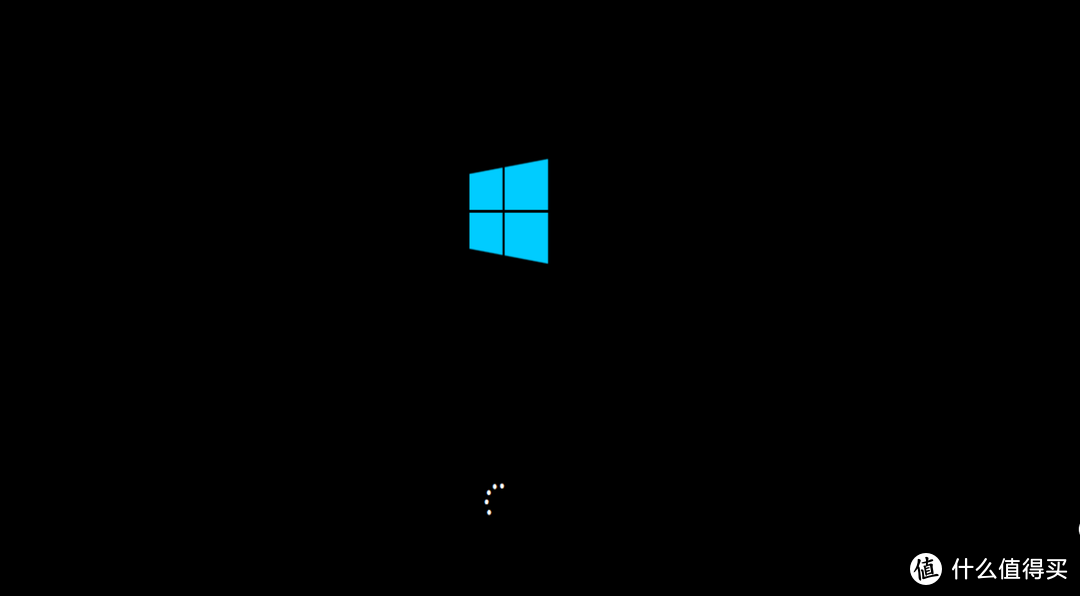
Win桌面调整使用
进入桌面后可以看到图标和状态,目前还是英文界面,需要在设置里自己下载语言包。
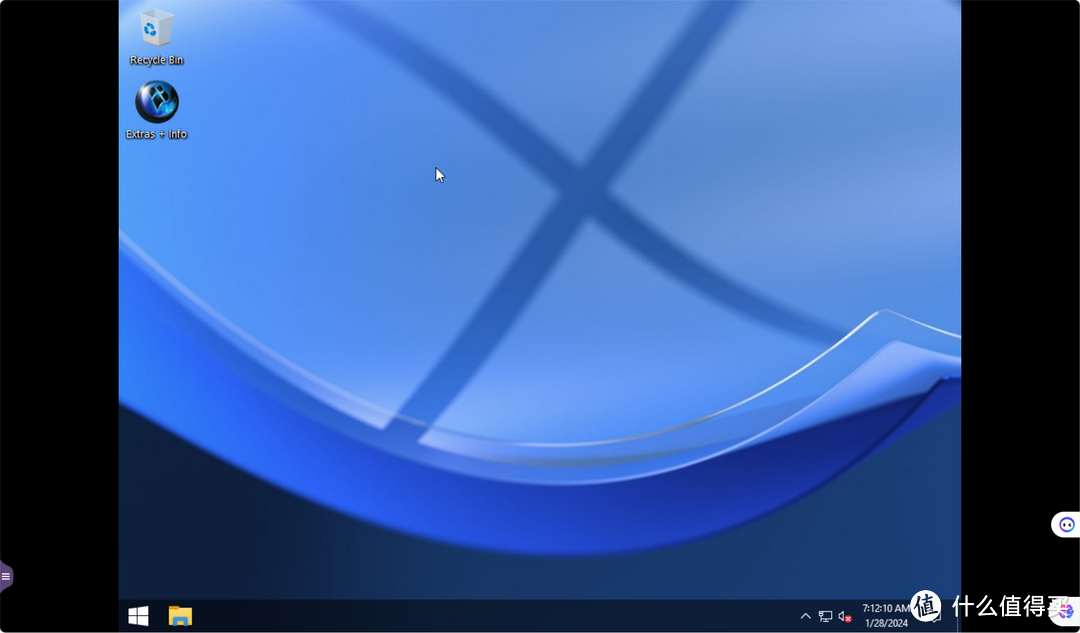
点击设置Time&Language,这里是设置时间和语言的。

Add alanguage添加语言,搜索中文,即可开始下载。
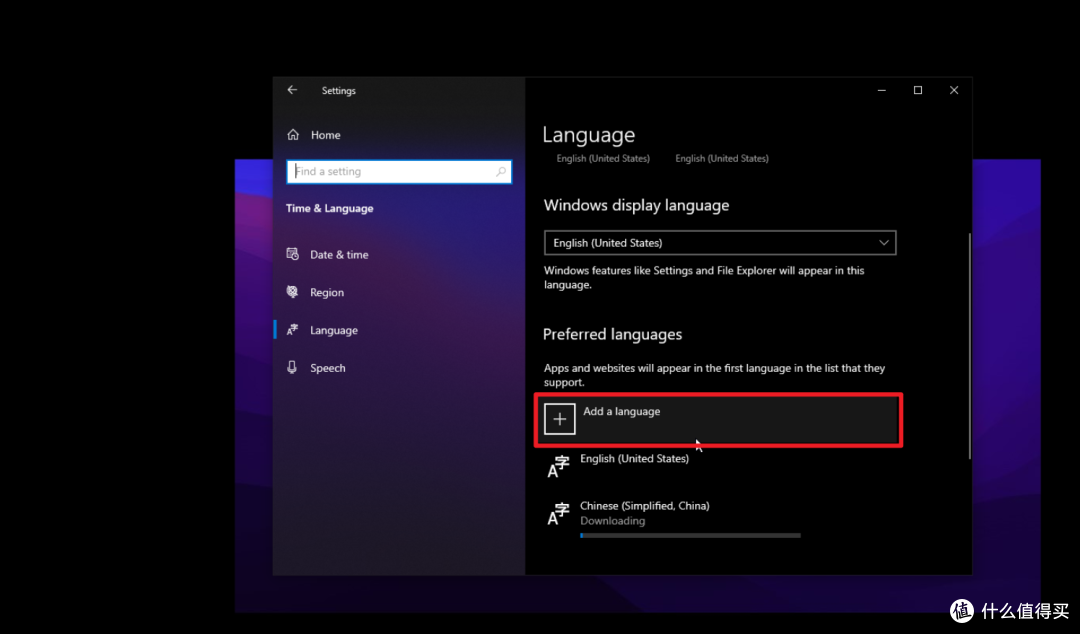
安装软件
为了方便下载更多软件,这里建议先安装一个浏览器,这个版本内置了浏览器安装包,有Chrome和火狐,位置如截图,直接安装一个即可,如果你下载的没有,自己上传一个进来即可。
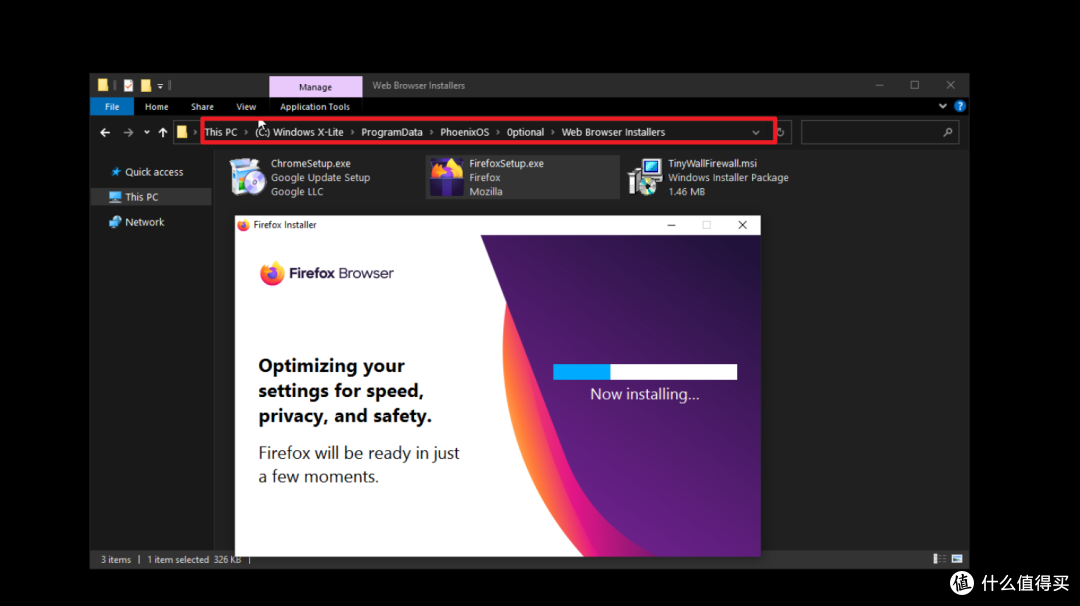
连接NAS
在windows网络里,打开网络共享,就能看到NAS了,管理文件非常方便。
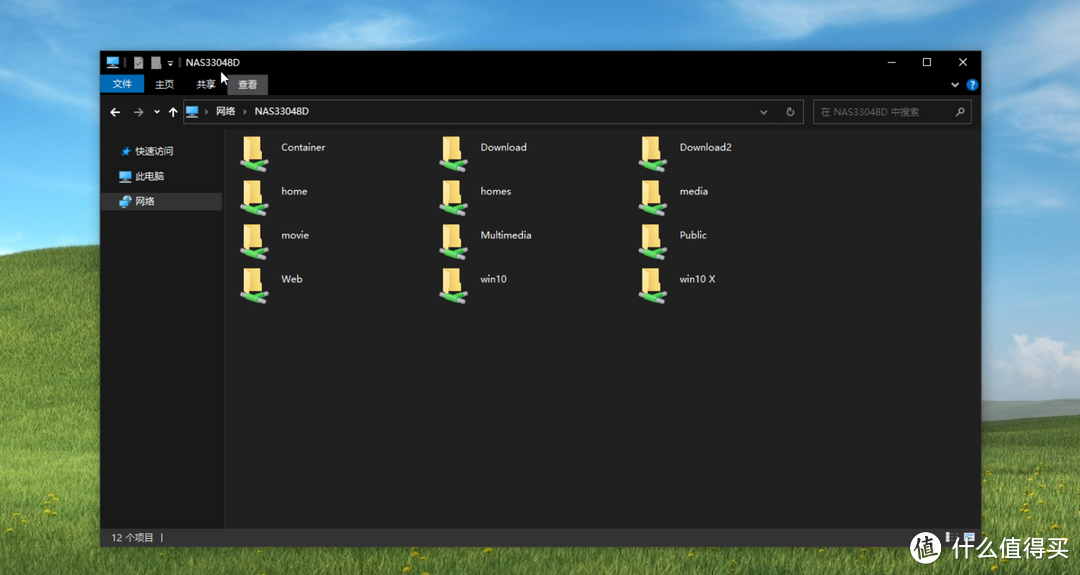
直接映射一个硬盘,作为下载盘,然后通过远程虚拟win10,即可作为24小时开机的下载机。
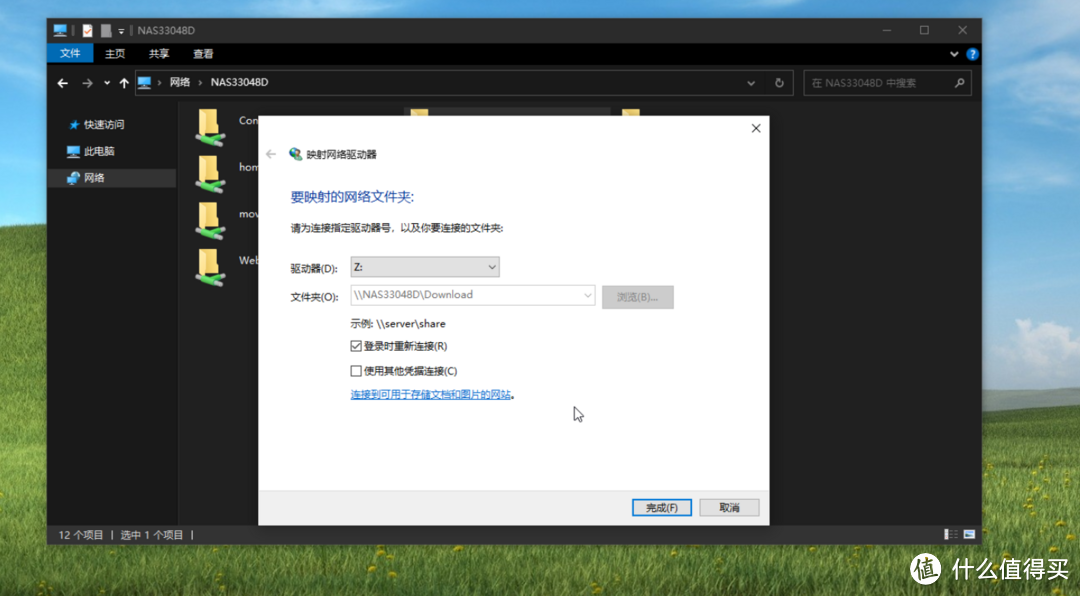
安装迅雷
在网上找一个精简版本的迅雷,直接拖到挂载盘内安装。
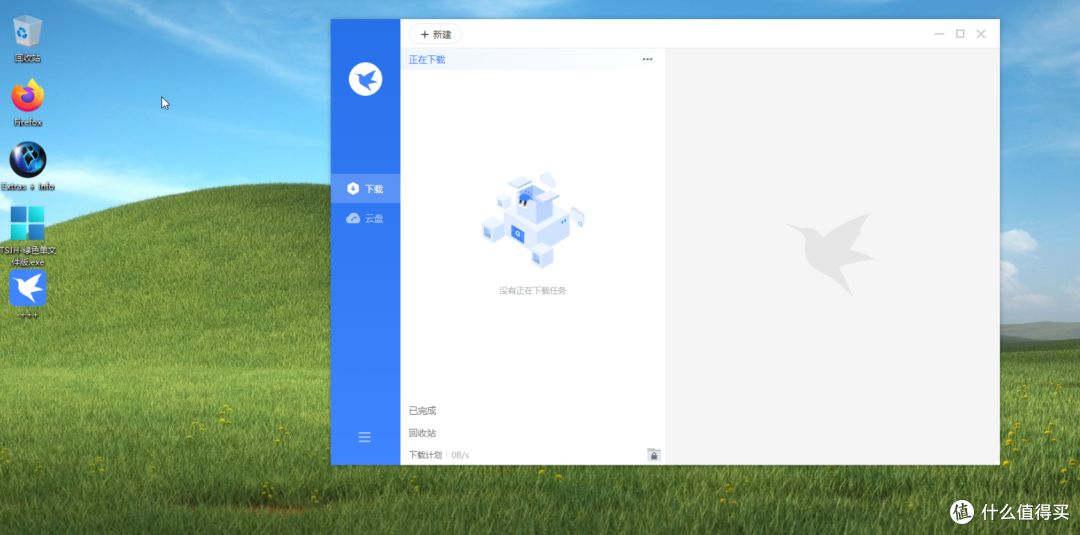
配置远程桌面
远程桌面可以通过第三方应用也可以通过Windows自带的,个人更习惯用Todesk,安装好配置个无人值守密码连接,可以实现24小时随时控制。
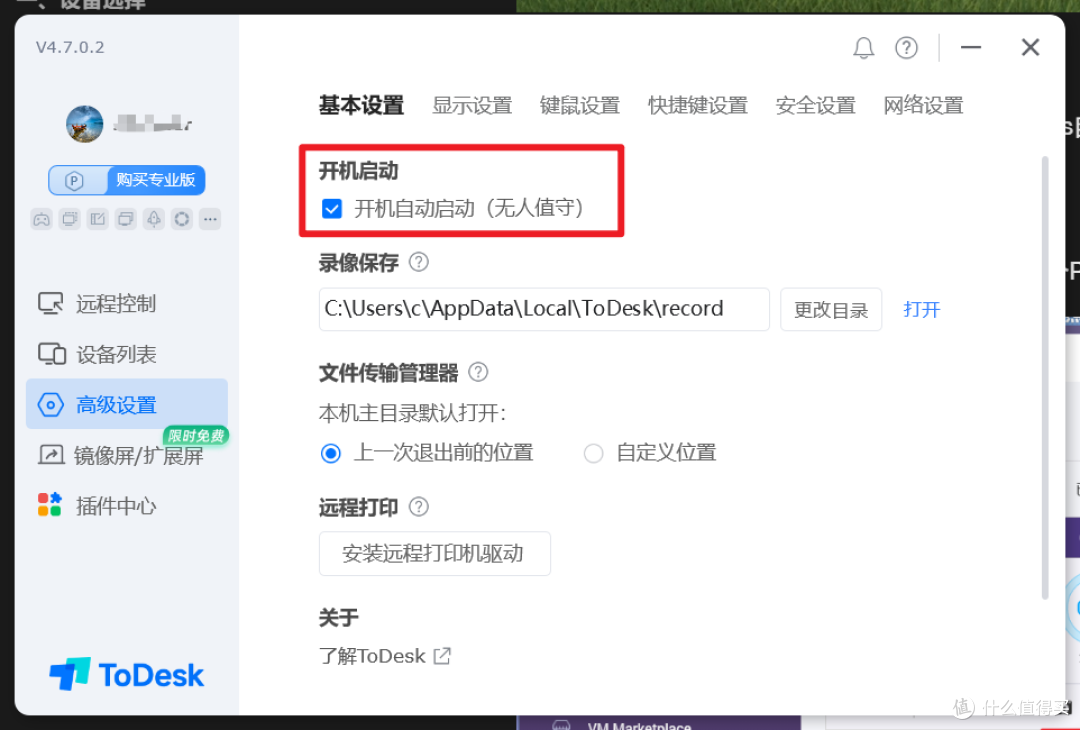
可以看到整体资源占用非常低,这种虚拟机来搞个PC下载,比单独开电脑要方便、省资源。
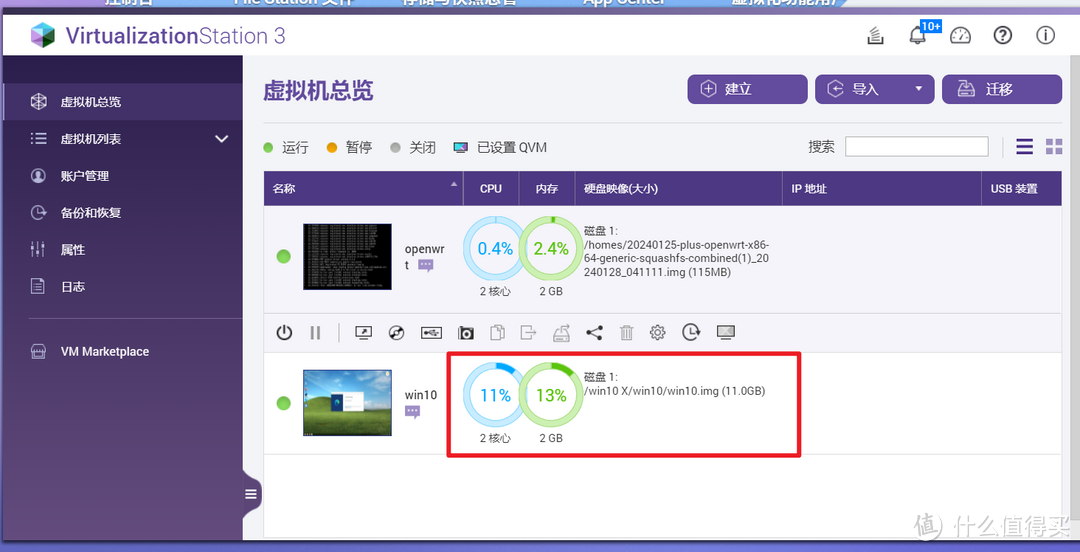
四、总结
威联通作为两大NAS品牌之一,可玩性和稳定性是毋庸置疑的。尤其是这款TS 464 c2,处理器、内存、接口配置相当给力,也给喜欢折腾的玩家提供了空间,无论是虚拟机、Docker、软路由还是作为家庭影音中心,都游刃有余。如果你想入门NAS,可以从这里开始!
当然,后续我也将会继续更新NAS玩法相关文章,欢迎关注、点赞!























































































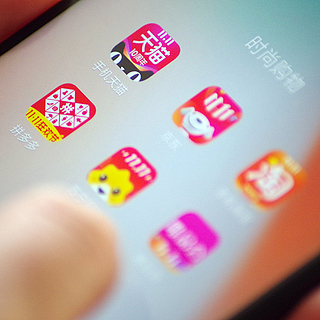






Franklin
校验提示文案
理想非常健康
校验提示文案
张大妈老公公
不知道这个网站的精简版咋样啊,有没有后门之类的,想做为家里的远程机24小时开启用
校验提示文案
D3小伯伯
校验提示文案
小树熊
校验提示文案
英才少年
校验提示文案
酉鑫
校验提示文案
凡尘一叶遮天中
校验提示文案
凡尘一叶遮天中
校验提示文案
酉鑫
校验提示文案
英才少年
校验提示文案
小树熊
校验提示文案
D3小伯伯
校验提示文案
张大妈老公公
不知道这个网站的精简版咋样啊,有没有后门之类的,想做为家里的远程机24小时开启用
校验提示文案
理想非常健康
校验提示文案
Franklin
校验提示文案